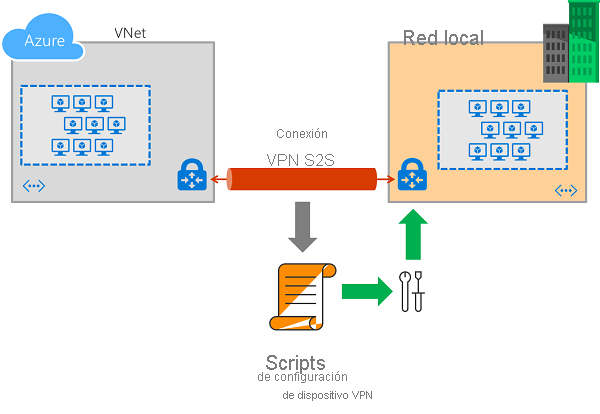Descarga de scripts de configuración de dispositivos VPN para conexiones VPN S2S
Este artículo va a guiarle por los pasos necesarios para descargar scripts de configuración de dispositivos VPN para conexiones VPN de sitio a sitio (S2S) con Azure VPN Gateway. En el siguiente diagrama se muestra el proceso de forma resumida.
Acerca de los scripts de configuración de dispositivos VPN
Una conexión VPN entre locales consta de una puerta de enlace de VPN de Azure, un dispositivo VPN local y un túnel VPN S2S de IPsec que conecta los dos.
El flujo de trabajo típico incluye los pasos siguientes:
- Crear y configurar una instancia de Azure VPN Gateway (puerta de enlace de red virtual).
- Crear y configurar una puerta de enlace de red local de Azure que representa la red local y el dispositivo VPN.
- Crear y configurar una conexión VPN de Azure entre Azure VPN Gateway y la puerta de enlace de red local.
- Configure el dispositivo VPN local representado por la puerta de enlace de red local para establecer el túnel VPN S2S real con la puerta de enlace de VPN de Azure.
Puede completar los pasos del 1 al 3 del flujo de trabajo mediante el portal de Azure , PowerShell o CLI. El paso 4 implica configurar los dispositivos VPN locales fuera de Azure. Los pasos de este artículo le ayudarán a descargar un script de configuración para el dispositivo VPN con los valores correspondientes de la puerta de enlace de VPN de Azure, la red virtual, los prefijos de dirección de red local y las propiedades de conexión VPN ya rellenados. Puede usar el script como punto de partida, o bien aplicar el script directamente en los dispositivos VPN local a través de la consola de configuración.
La sintaxis de cada script de configuración de dispositivos VPN es diferente y depende en gran medida de los modelos y las versiones de firmware. Preste especial atención a la información de la versión y el modelo del dispositivo con las plantillas disponibles.
Algunos valores de parámetro deben ser únicos en el dispositivo y no se pueden determinar sin tener acceso al dispositivo. Los scripts de configuración generados por Azure rellenan previamente estos valores, pero debe asegurarse de que los valores proporcionados sean válidos en el dispositivo. Por ejemplo:
- Números de interfaces
- Números de listas de control de acceso
- Números o nombres de directivas, etc.
Busque la palabra clave "REPLACE" incrustada en el script para buscar los parámetros que debe comprobar antes de aplicar el script.
Algunas plantillas incluyen una sección "CLEANUP" que puede aplicar para eliminar las configuraciones. Las secciones de limpieza están comentadas de forma predeterminada.
Descarga del script de configuración: Azure Portal
Cree una puerta de enlace de VPN de Azure, una puerta de enlace de red local y un recurso de conexión que conecte los dos. El siguiente artículo le guía por los pasos:
Una vez creado el recurso de conexión, siga estas instrucciones para descargar los scripts de configuración de dispositivos VPN:
En Azure Portal, vaya a VPN Gateway.
En el panel izquierdo, seleccione Conexiones para ver una lista de conexiones.
Seleccione la conexión para abrir la página de esa conexión. En la parte superior de la página, haga clic en Descargar configuración.
En la página Descargar configuración, en las listas desplegables, seleccione el proveedor del dispositivo, la familia de dispositivos y la versión de firmware.
Cuando haya seleccionado el dispositivo, haga clic en Descargar configuración. Se genera la configuración y se le pedirá que guarde el script descargado (un archivo de texto) desde el explorador.
Abra el script de configuración con un editor de texto y busque la palabra clave "REPLACE" para identificar y examinar los parámetros que puede que necesiten reemplazarse antes de aplicar el script al dispositivo VPN.
Descarga del script de configuración: Azure PowerShell
También puede descargar el script de configuración con Azure PowerShell, tal como se muestra en el ejemplo siguiente:
$RG = "TestRG1"
$GWName = "VNet1GW"
$Connection = "VNet1toSite1"
# List the available VPN device models and versions
Get-AzVirtualNetworkGatewaySupportedVpnDevice -Name $GWName -ResourceGroupName $RG
# Download the configuration script for the connection
Get-AzVirtualNetworkGatewayConnectionVpnDeviceConfigScript -Name $Connection -ResourceGroupName $RG -DeviceVendor Juniper -DeviceFamily Juniper_SRX_GA -FirmwareVersion Juniper_SRX_12.x_GA
Aplicación del script de configuración al dispositivo VPN
Después de haber descargado y validado el script de configuración, el siguiente paso es aplicar el script al dispositivo VPN. El procedimiento real varía en función de las marcas y los modelos de dispositivos VPN. Consulte los manuales de uso o las páginas de instrucciones de sus dispositivos VPN.
Pasos siguientes
Continúe configurado la conexión de sitio a sitio.